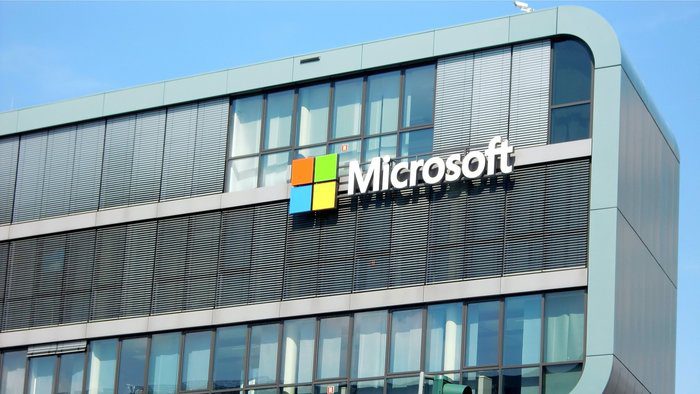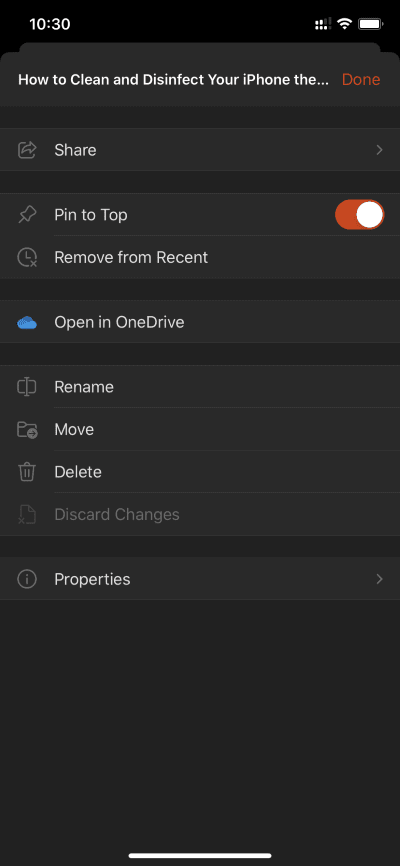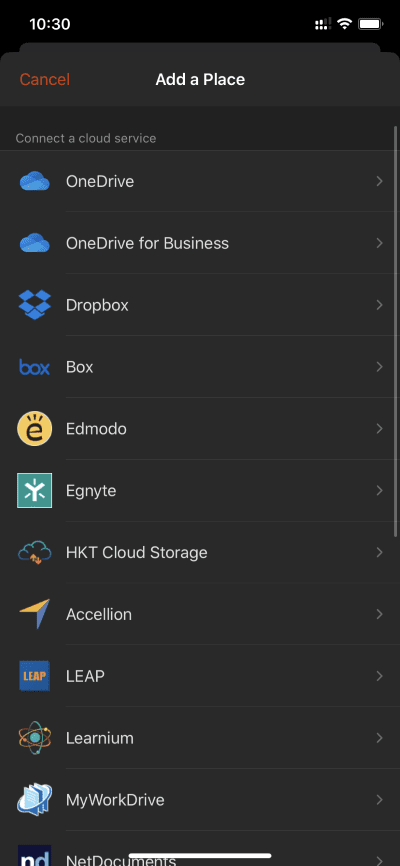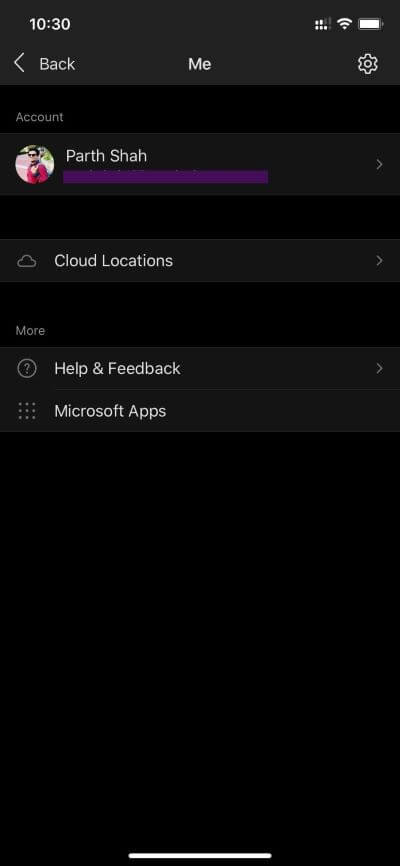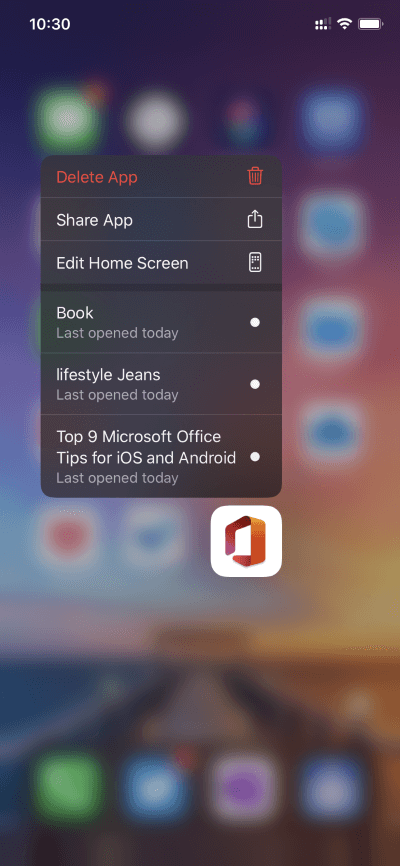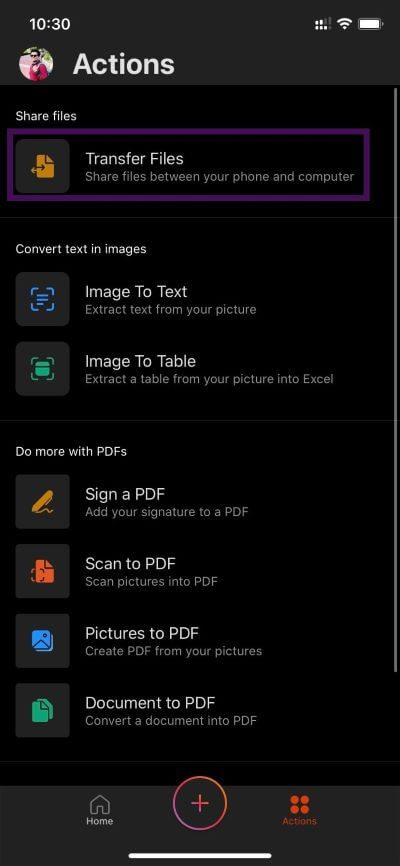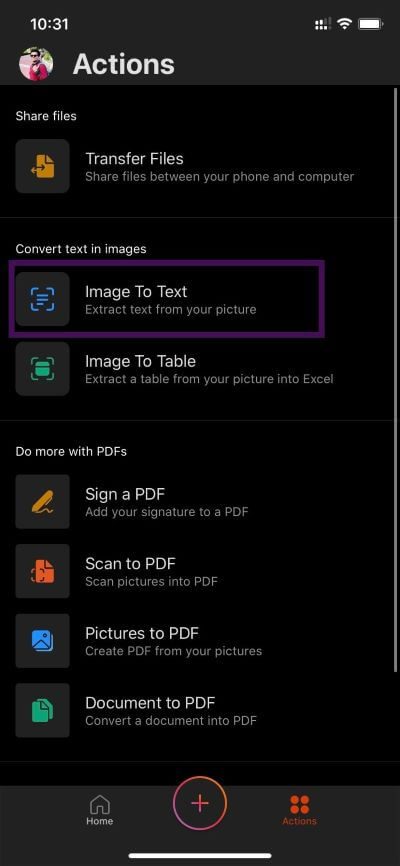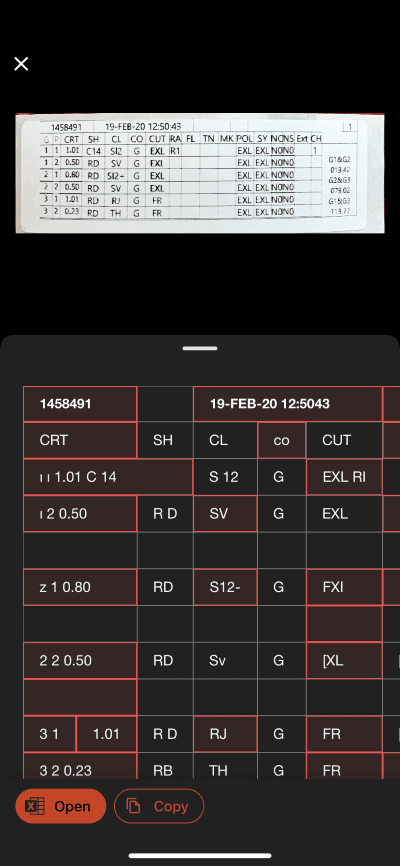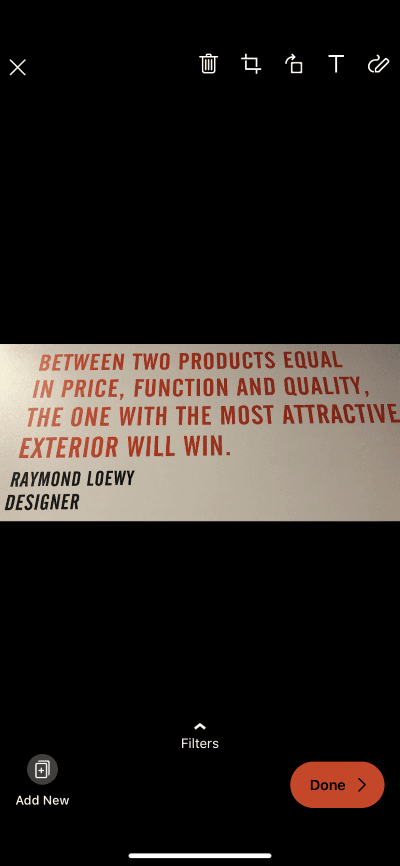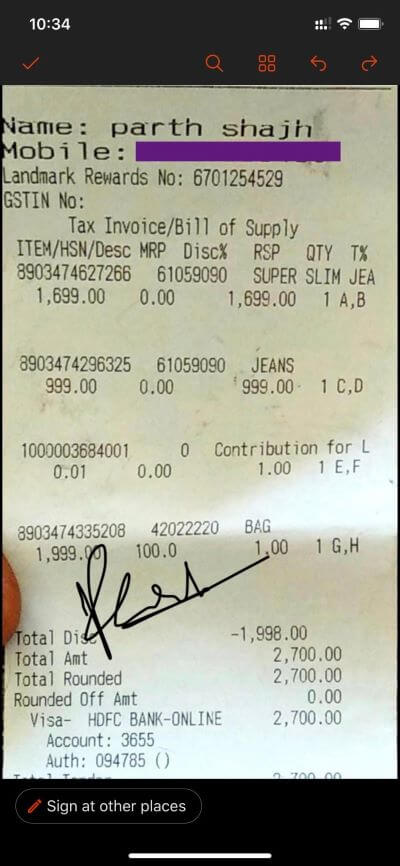iOS 및 Android용 상위 9가지 Microsoft 팁
몇 년 전 그녀는 Microsoft iOS 및 Android용 Office 앱을 소개합니다. 그 후 회사는 둘 다에 대한 독립 실행형 앱을 위해 중단했습니다. 워드 و 파워 포인트 و 뛰어나다 그리고 오피스 렌즈. 2019년에 이 소프트웨어 대기업은 다시 마음을 바꿔 하나의 앱에서 통합된 Office 경험을 발표했습니다.
XNUMX개월 이상 베타 테스트를 거친 후 Microsoft는 마침내 iOS 및 Android용 Office 앱을 출시했습니다. Microsoft Word, PowerPoint, Excel, Office Lens 및 원 드라이브 PDF 등을 편집합니다. 그러나 별도의 Office 앱은 App Store와 Play Store에서 계속 사용할 수 있습니다. 그러나 새로운 기능은 Office 앱에서 가장 먼저 도착할 것으로 예상됩니다.
Microsoft는 Office가 사용자를 위한 궁극적인 생산성 허브가 되기를 원한다고 말했습니다. 소비자는 하나의 응용 프로그램이 사용자의 요구를 매우 편안하게 충족할 수 있을 때 별도의 대용량 응용 프로그램을 다운로드하는 것을 원하지 않습니다.
Office 앱은 작업을 완료하기 위한 생산성 핵으로 가득합니다. 이 게시물에서는 iOS 및 Android를 위한 9가지 최고의 Microsoft Office 팁에 대해 이야기할 것입니다. 아래 스크린샷은 iOS 변형을 참조하지만 Android 버전에도 동일하게 적용되며 UI 및 기능이 동일합니다. 시작하자.
1. 상단에 파일 분류
한 곳에서 너무 많은 앱 통합으로 인해 최근 파일 목록이 복잡하고 혼란스러울 수 있습니다. 길을 찾다.
Microsoft에서는 문서를 맨 위에 고정할 수 있습니다. 점 XNUMX개로 된 메뉴를 탭하고 상단 옵션에서 전원 키를 켭니다. 이름 바로 아래에 파일의 위치가 표시되는 방식이 마음에 듭니다.
2. 새로운 클라우드 스토리지 사이트 추가
이전 Microsoft는 Office 앱에서만 앱을 허용했습니다. Microsoft 2020은 경쟁을 수용하고 사용자에게 선택할 수 있는 더 많은 옵션을 제공합니다.
Box와 .파일을 연결할 수 있습니다. 드롭 박스 Office 앱의 Rush, Titlex 및 기타 여러 타사 클라우드 저장소 사이트. 불행히도 직접 통합 Google 드라이브 잃어버린.
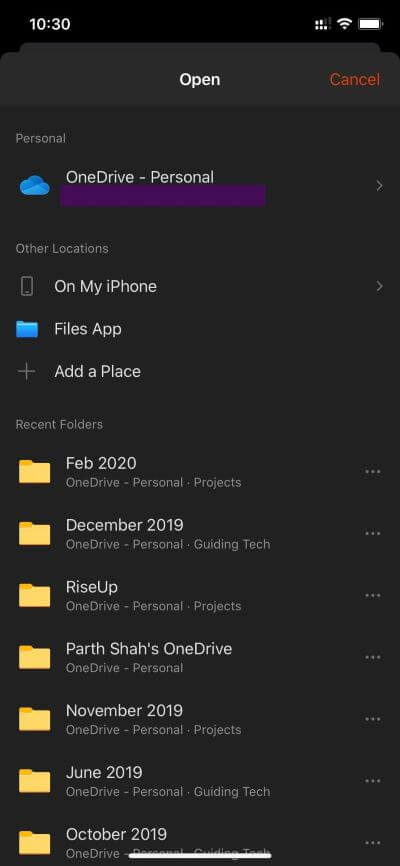
사용자는 Office 홈으로 이동하여 상단의 파일 아이콘을 클릭할 수 있습니다. 위치 추가를 선택하고 Office 앱에서 원하는 저장소를 추가합니다.
프로필 아이콘 > 클라우드 사이트를 클릭하고 긴 옵션 목록에서 Box 또는 Dropbox를 추가할 수도 있습니다.
3. 최근 파일을 현재 사용할 수 있도록 설정
Microsoft는 Office 앱을 오프라인으로 만들기 위해 노력하고 있습니다. 회사는 오프라인 사용을 위해 최신 파일을 다운로드하고 보관할 수 있는 옵션을 제공했습니다.
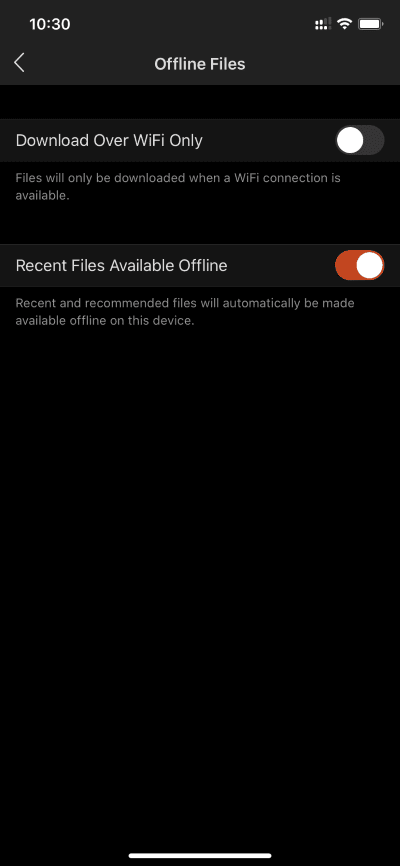
프로필 아이콘을 누르고 설정 > 오프라인 파일로 이동한 다음 토글을 켜서 최근 파일을 오프라인으로 유지할 수 있습니다.
4. 길게 눌러 최근 파일에 액세스
iOS 13에서 Apple은 길게 누르기 옵션으로 3D 터치 기능을 제거했습니다. 이제 iPhone은 모든 관련 소프트웨어로 XNUMXD 터치를 수행할 수 있습니다. 다행히 Microsoft는 Office 아이콘에 대한 지원을 추가했습니다.
길게 누르면 최근 파일에 액세스할 수 있습니다. 불행히도 iOS 위젯은 지원하지 않습니다.
5. 파일 전송
Microsoft는 Office를 통해 다음 기능을 추가했습니다. 파일 및 사진 전송 전화에서 컴퓨터로.
사용자는 작업 > 파일 전송으로 이동하여 보내기 또는 받기를 선택할 수 있습니다. 서비스는 내장 카메라를 사용하여 QR 코드를 스캔하도록 요청합니다. 이제 transfer.office.com 그리고 두 기기를 연결하는 코드를 확인하세요. 와 상당히 비슷하다 젠더 و AirDroid.
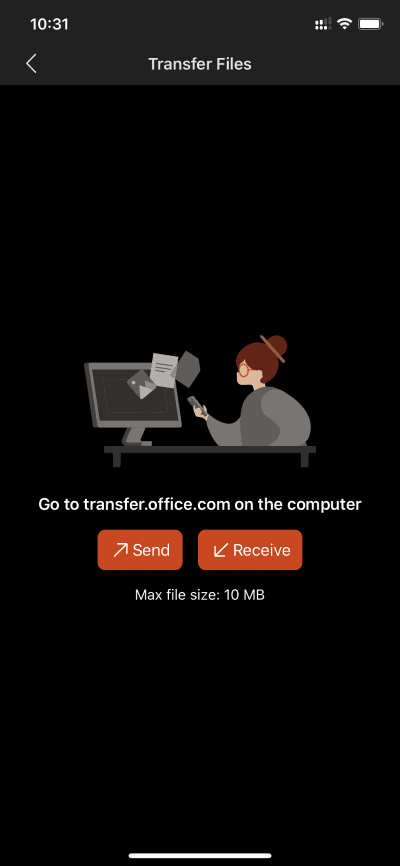
유일한 제한 사항은 최대 10MB 크기의 파일만 보내거나 받을 수 있다는 것입니다.
6. 이미지에서 텍스트 추출
MS Office 응용 프로그램에는 이미지에서 텍스트를 추출하는 카메라가 내장되어 있습니다. 작업으로 이동하여 보낼 사진을 선택하면 카메라가 사진을 찍거나 갤러리에서 사진을 선택하도록 요청합니다.
아래 예에서는 호텔 목록 카드를 선택했으며 알고리즘이 제대로 작동하고 있습니다. 경험은 카메라에서 텍스트를 추출하는 것만큼 매끄럽지 않습니다.
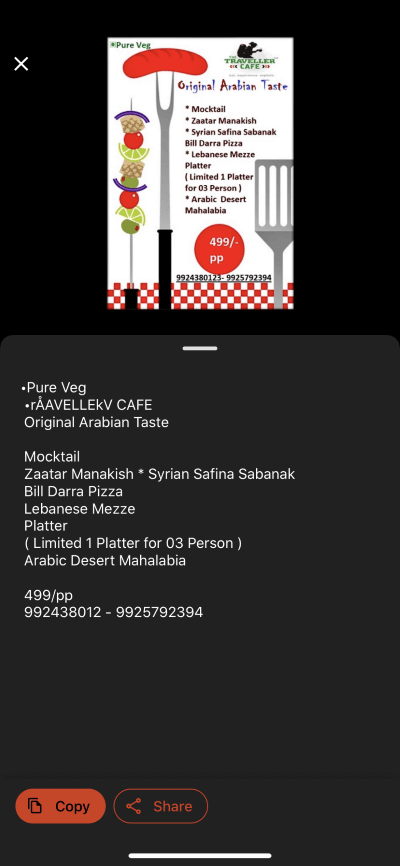
"+" 버튼을 클릭하고 문서를 입력하면 사이트 자체에 액세스할 수 있습니다.
7. 이미지에서 Excel로 표 추출
Microsoft는 서비스에 다른 유틸리티를 추가했습니다. 사용자는 이제 테이블을 스캔하여 직접 가져올 수 있습니다. 엑셀 시트. 예를 보여드리겠습니다.
작업으로 이동하여 테이블 추출 옵션을 선택합니다. 카메라로 이미지를 스캔하고 Excel로 내보내기 전에 셀을 검토하십시오.
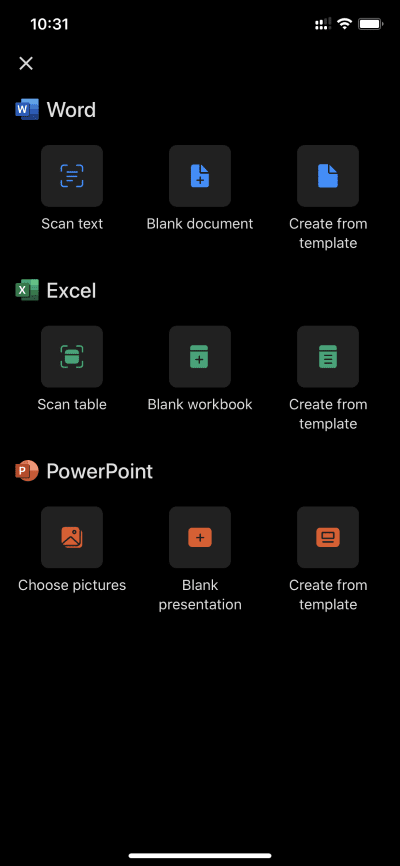
숫자 데이터와 일부 제조 데이터가 있는 테이블을 스캔했습니다. 나는 최종 결과를 보고 놀랐다.
8. 이미지와 문서를 PDF로 스캔
Microsoft Office를 사용하면 캡처한 이미지, 문서 또는 이미지를 PDF로 변환할 수 있습니다. 오피스 미니렌즈 같네요. 작업으로 이동하여 필요에 따라 다음 옵션을 선택합니다.
PDF 스캔을 사용하면 이미지를 가져와 PDF 파일로 변환할 수 있습니다.
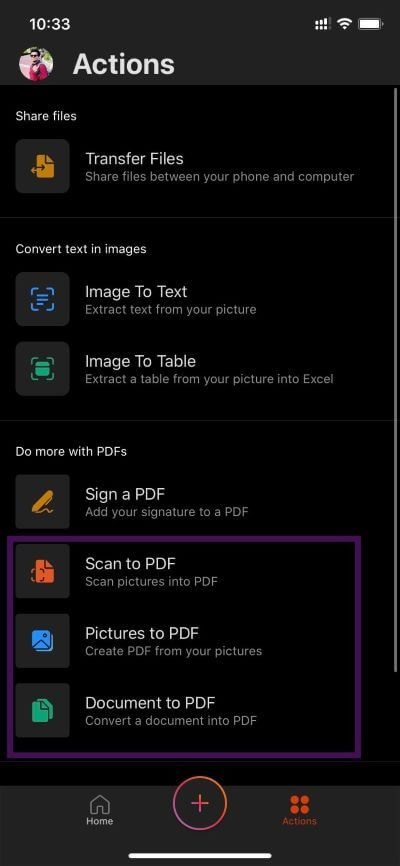
Image to PDF를 사용하면 갤러리에서 이미지를 선택하고 PDF를 만들 수 있습니다. 한 번에 여러 장의 사진을 선택할 수도 있습니다.
Document to PDF를 사용하면 Word 문서를 PDF로 변환할 수 있습니다. 유용한 도구들입니다.
9. PDF 서명 및 기타 편집 도구
Microsoft Office에는 꽤 많은 PDF 편집 기능이 있습니다. PDF를 열고 상단의 편집 아이콘을 선택합니다. 여기에서 펜 및 스타일러스 도구를 선택하고 색상, 두께 등을 변경할 수 있습니다.
사용자는 상단의 검색 메뉴를 사용하여 PDF를 검색할 수도 있습니다. 내가 가장 좋아하는 것은 pdf 서명입니다. 태그 아이콘을 클릭하고 PDF에서 태그를 배치할 위치를 선택할 수 있습니다.
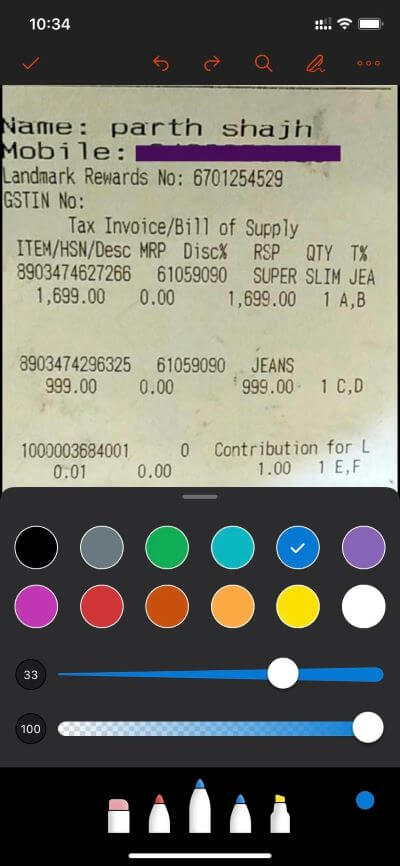
내장보드를 이용하여 등록할 수 있습니다. 사용자는 서명 색상을 빨간색 또는 녹색으로 변경할 수도 있습니다. 사진에서 태그를 가져올 수도 있습니다. 우아한!
전문가처럼 Microsoft Office 사용
수년 동안 Microsoft는 가볍고 휴대 가능한 Office 응용 프로그램을 개발하기 위해 노력해 왔습니다. 그들은 또한 인기를 얻었습니다. 그러나 동시에 많은 사람들에게 그것은 과잉이었습니다.
최근 Office 출시로 회사가 마침내 손을 뗀 것 같습니다. 그리고 이것은 시작일 뿐입니다. Microsoft는 향후 업데이트에서 더 많은 모바일 중심 기능을 추가할 것으로 예상됩니다.